目次
A:サービス全般
B:サービス仕様
- 1.仮想サーバの仕様
- 1.9 Fusion ioMemoryモデルの仮想サーバ専有タイプ故障時の保守
- 1.10 NVMeモデルの仮想サーバ専有タイプ故障時の保守
C:契約、品目変更、解約の方法
D:仮想サーバを利用可能にするまでの操作
E:コントロールパネルでの設定方法
- 1.共通機能と情報
- 2.仮想サーバの設定
- 3.システムストレージの設定
- 4.追加ストレージの設定
- 5.ストレージアーカイブの操作
- 6.グローバルネットワークの操作
- 7.プライベートネットワークの設定
- 8.FW+LB 専有タイプの設定
- 9.FW+LB ベストエフォートタイプの設定
- 9.1 FW+LB ベストエフォートタイプの設定画面
- 9.2 FW+LB ベストエフォートタイプのネットワーク初期設定
- 9.3 FW+LB ベストエフォートタイプのExternal VIPの設定
- 9.4 FW+LB ベストエフォートタイプの監視用IPアドレスの割り当てと解除
- 9.5 FW+LB ベストエフォートタイプのスタティックルートの設定
- 9.6 FW+LB ベストエフォートタイプのロードバランシングの設定
- 9.7 FW+LB ベストエフォートタイプのFWルールの設定
- 9.8 FW+LB ベストエフォートタイプのSNATの設定
- 9.9 FW+LB ベストエフォートタイプの使用状況の確認
- 9.10 FW+LB ベストエフォートタイプの再起動
- 10.ファイアウォールの設定
- 11.IIJ統合運用管理サービス連携設定
- 12. ご利用中の仮想アプライアンスの確認
F:その他の便利な機能
G:FAQ
- C:契約、品目変更、解約の方法
- 10.ファイアウォールの契約、品目変更、解約
- 10.3 ファイアウォールの解約
10.3 ファイアウォールの解約
ファイアウォールの解約方法を説明します。
1.画面左メニューの「FW/LB」をクリックし、「ファイアウォール」をクリックします。
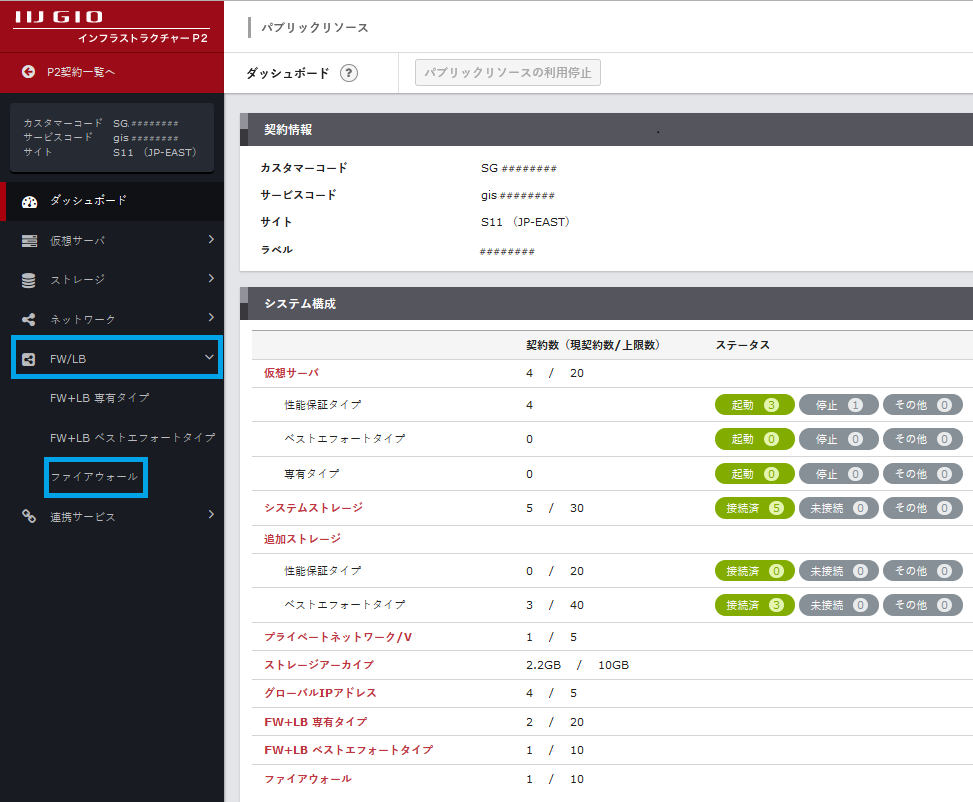
「ファイアウォールの一覧」画面が表示されます。
2.解約するファイアウォールのサービスコードをクリックします。
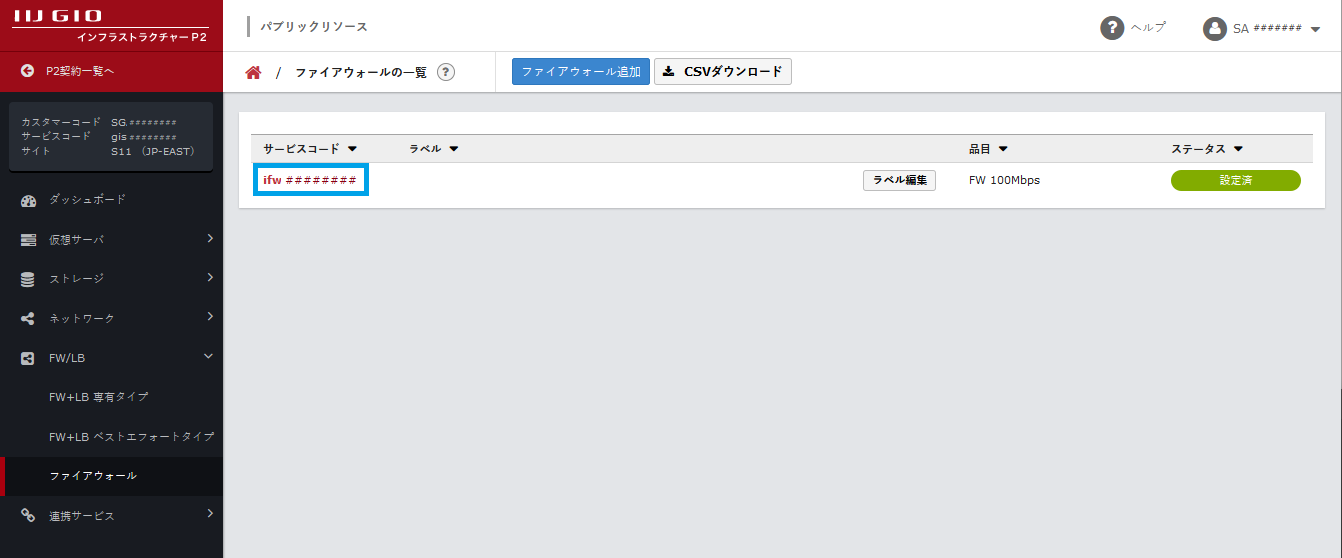
選択したファイアウォールの詳細画面が表示されます。
3.画面上部の「解約」ボタンをクリックします。
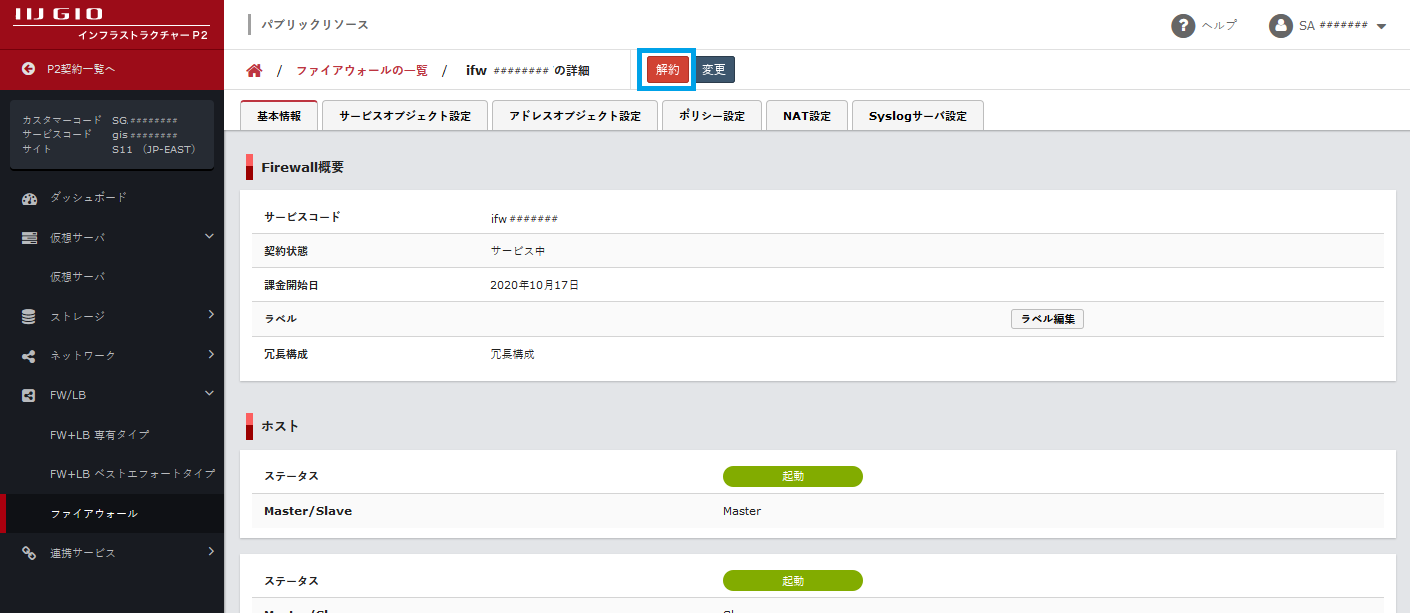
「ファイアウォールのご解約」画面が表示されます。
4.即時解約する場合は「すぐに解約する」ラジオボタンを選択し、「次へ」ボタンをクリックします。解約希望日を指定する場合は「解約希望日を指定する」ラジオボタンを選択し、ドロップダウンリストで解約希望日の年月日を指定するか、または アイコンをクリックして表示されるカレンダーで解約希望日を選択し、「次へ」ボタンをクリックします。
アイコンをクリックして表示されるカレンダーで解約希望日を選択し、「次へ」ボタンをクリックします。
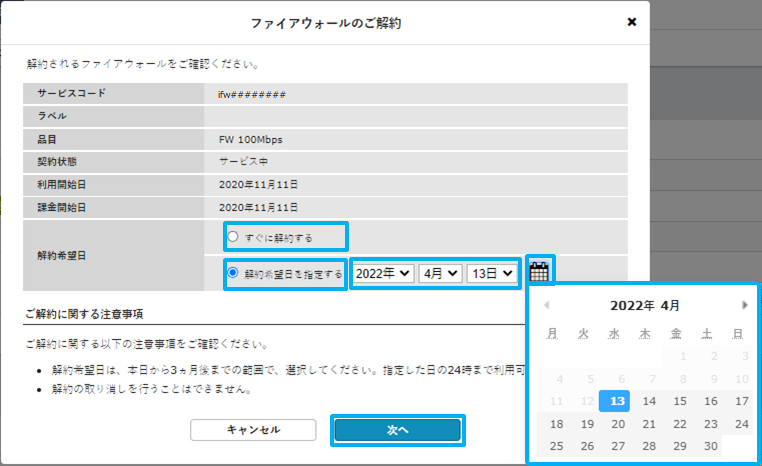
「ファイアウォールのご解約」画面に、解約するファイアウォールの情報が表示されます。また、「解約希望日」には、「すぐに解約する」を選択した場合は「即時解約」、「解約希望日を指定する」を選択した場合は指定した解約希望日が表示されます。
5.「上記の注意事項及び契約約款に同意する」チェックボックスをチェックし、「解約する」ボタンをクリックします。
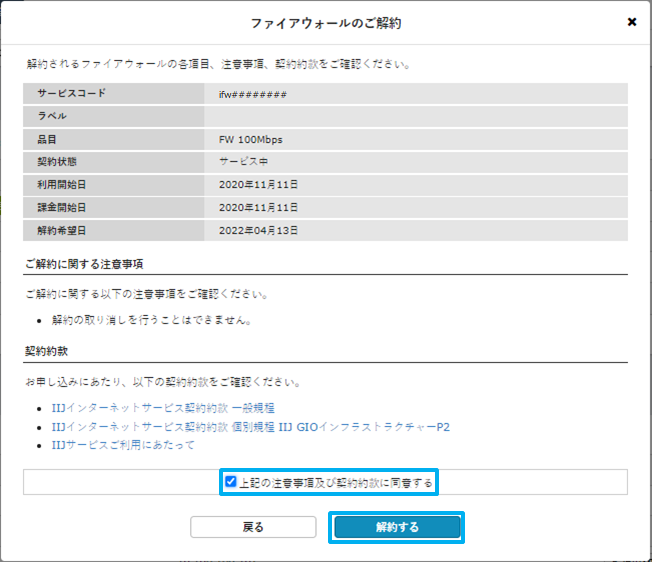
「ファイアウォールのご解約」画面に、解約が完了したことを示すメッセージが表示されます。
6.「ファイアウォールの一覧に戻る」ボタンをクリックします。
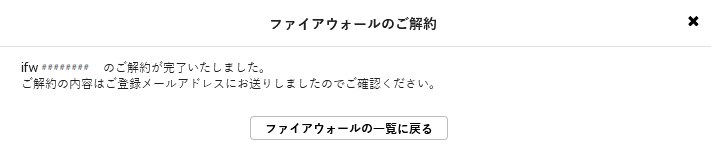
「ファイアウォールのご解約」画面が閉じ、「ファイアウォールの一覧」画面に戻ります。解約したファイアウォールが「ファイアウォールの一覧」画面から削除されます。
また、ご契約者様のメールアドレスに「IIJインターネットサービス解約お申し込み承りのお知らせ」というメールが送信されます。メールの例を以下に示します。
